
パソコンを起動して Windows10 にサインインする時はパスワードを入力するという流れが多いですが、パスワードを入力する前に Ctrl + Alt + Delete キーを押さなくてはならないというセキュリティ設定があります。
ユーザーがサインイン時に Ctrl + Alt + Delete キーを押すサインイン方法を「セキュリティで保護されたサインイン」といいます。これを有効にするとセキュリティが強化され以下のメリットがあります。
セキュリティを強化するために「セキュリティで保護されたサインイン」を有効にする方法について解説します。
セキュリティで保護されたサインインを有効にする
まずは Win キー + R を押して「ファイル名を指定して実行」のウィンドウを開きます。これはファイル名を指定して直接プログラムやアプリを実行するものです。
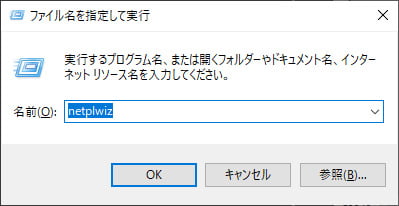
ファイル名を指定して実行の画面が開いたら、以下のコマンドを入力します。
そして OK ボタンを押しましょう。
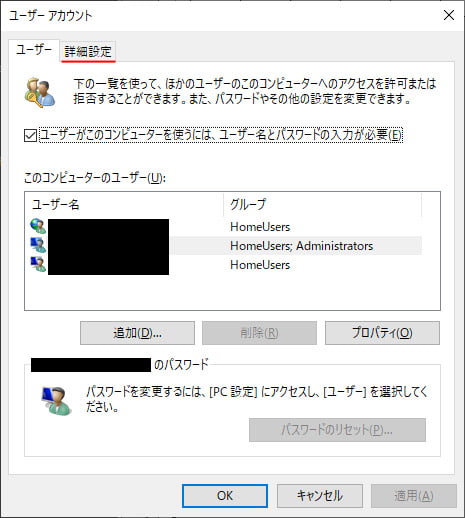
ユーザーアカウントのウィンドウが表示されます。そして、画面上部の詳細設定タブを開きます。
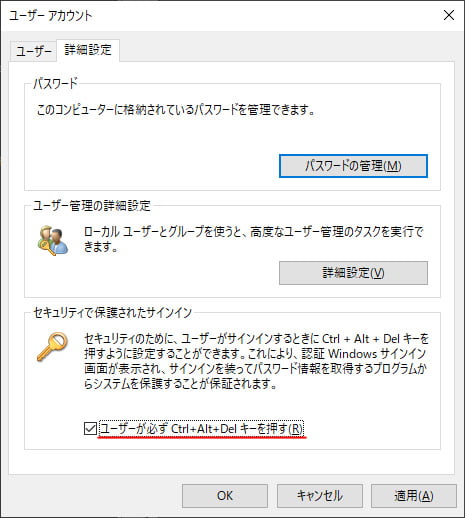
セキュリティで保護されたサインインの設定があり、「ユーザーが必ず Ctrl + Alt + Del キーを押す」のチェックマークをオンにします。
そして OK ボタンを押しましょう。これで設定は完了です。
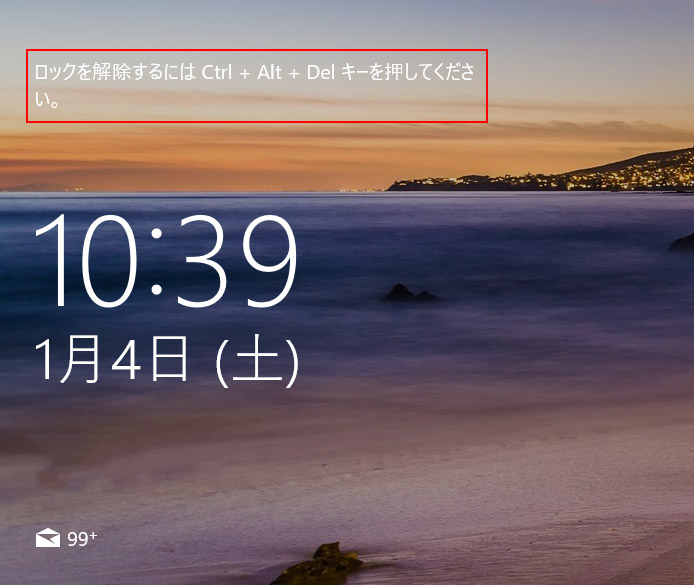
次回サインイン時には、Ctrl + Alt + Del キーの入力を求められ、入力後にパスワード画面へ遷移します。
おわりに
従来でもサインインにはマウスでクリックしなくてはいけませんでしたし、これが Ctrl + Alt + Del に変わっただけなのでサインインの手間的には変わりませんね。

